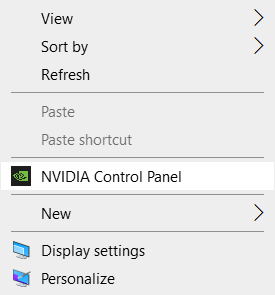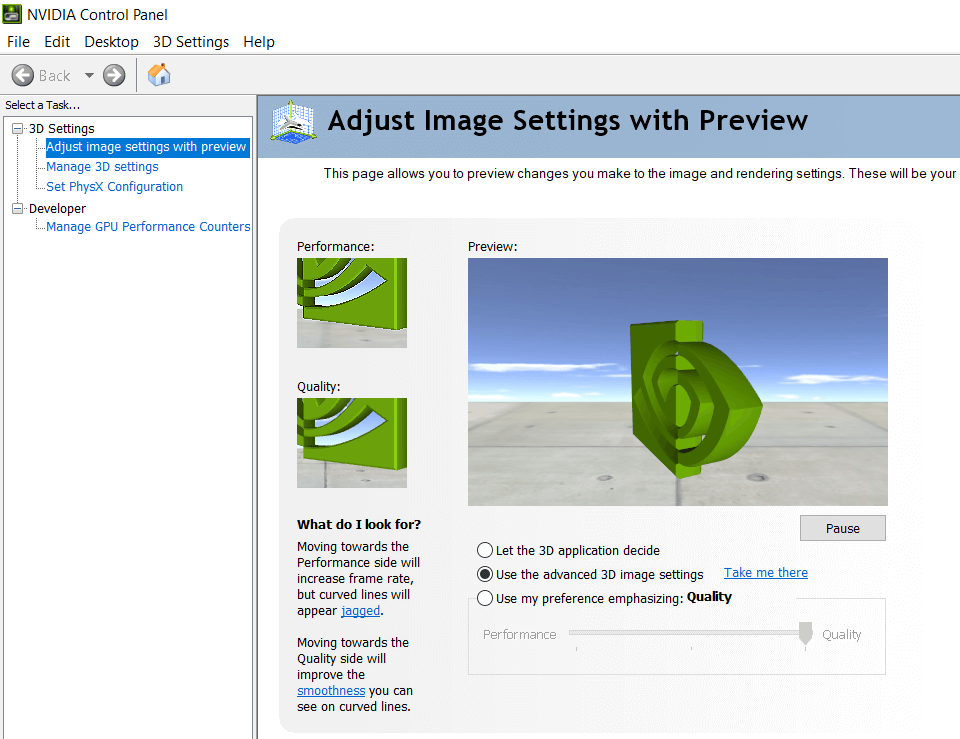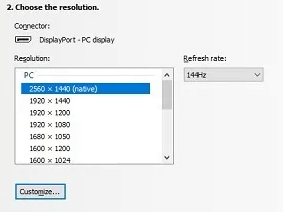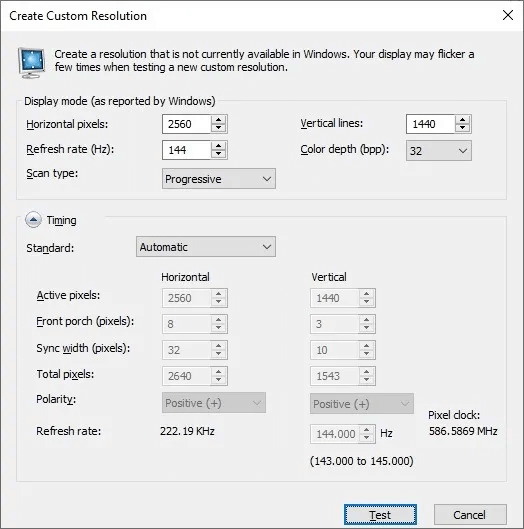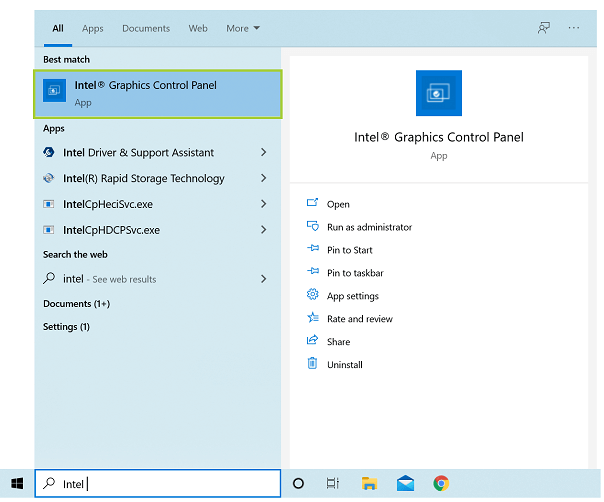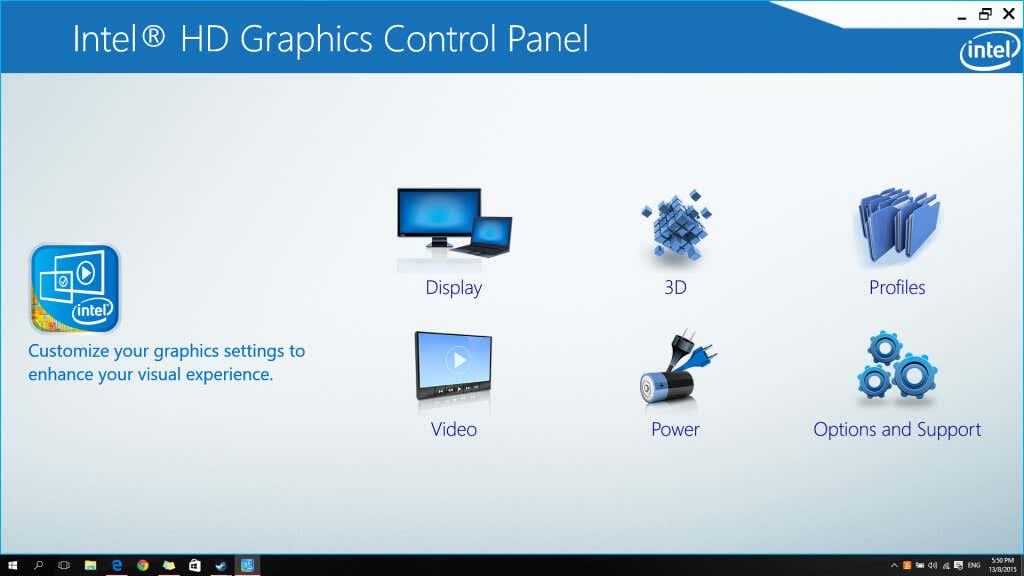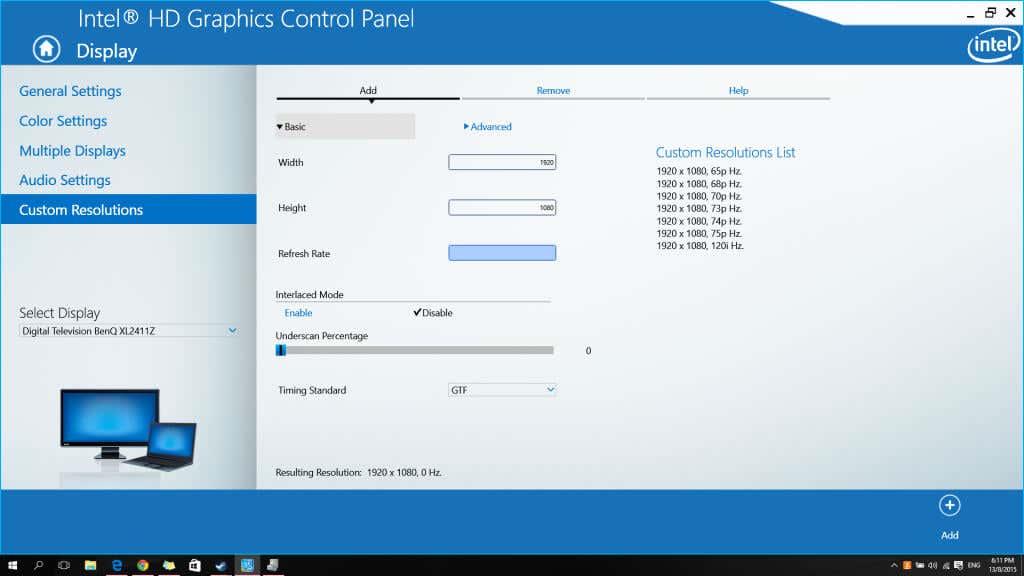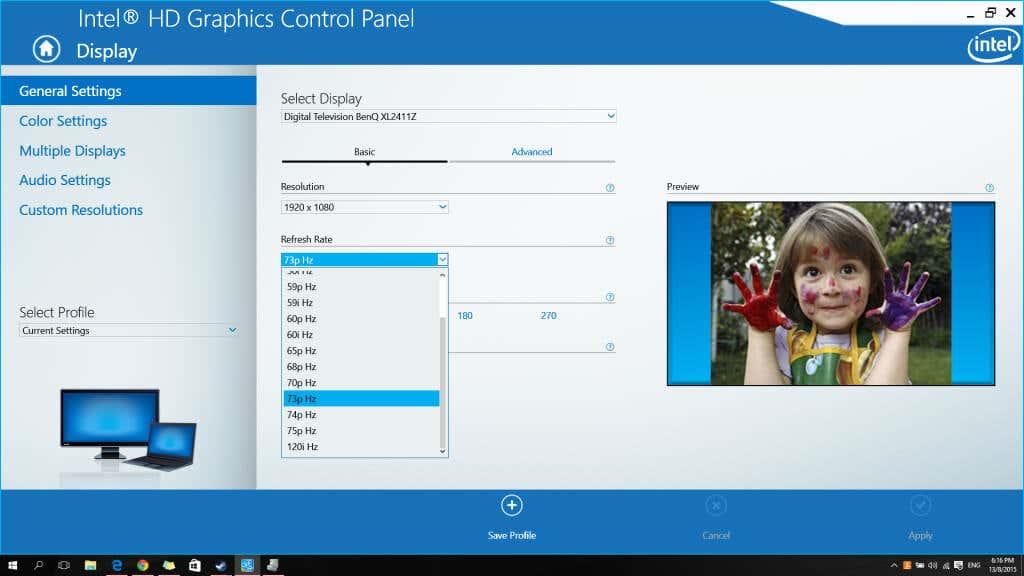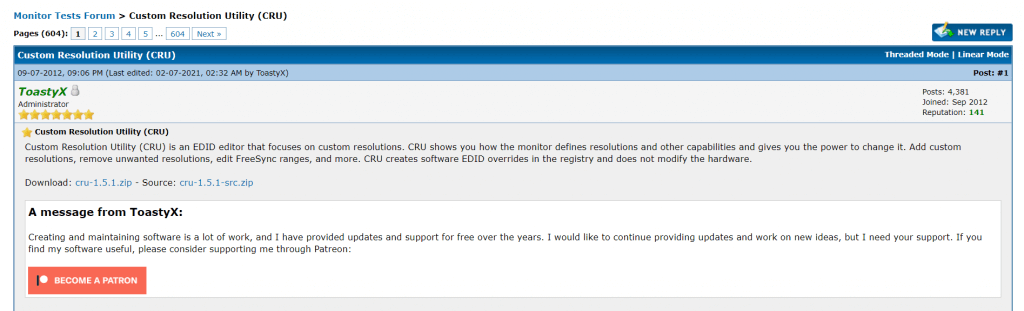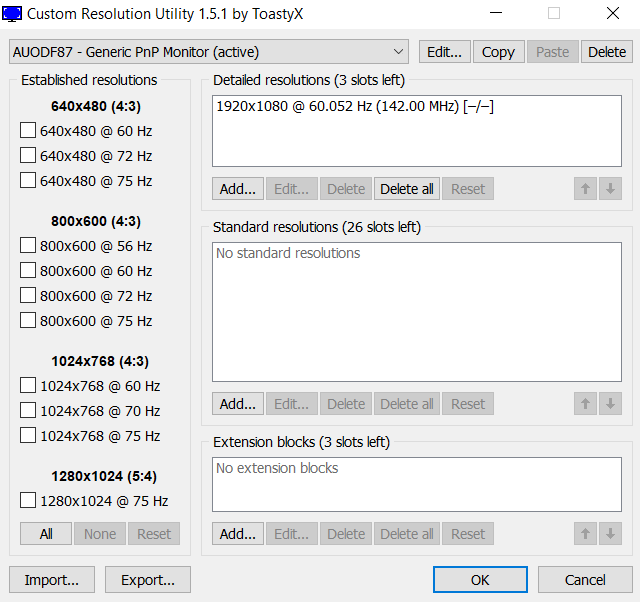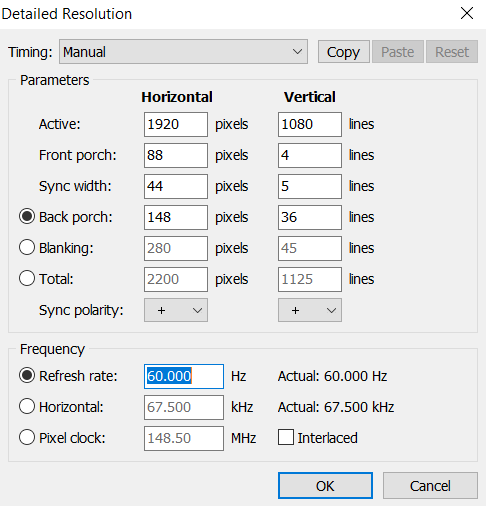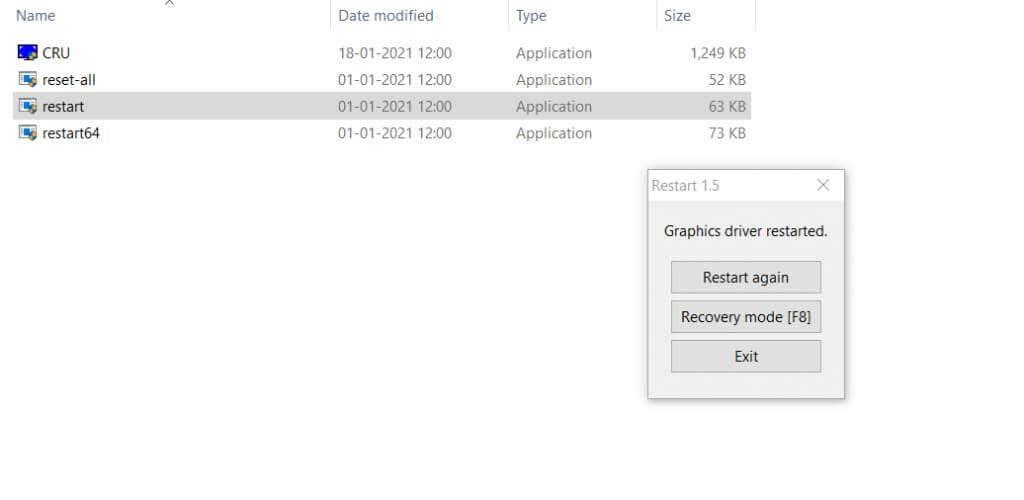Както всеки ентусиаст на игрите знае, наличието на монитор с висока честота на опресняване е задължително за игри от висок клас. Докато можете да се справите със стандартен 60 Hz монитор за игри за един играч, състезателните плочки като Valorant се нуждаят от малко повече .
И така, какво можете да направите, за да преодолеете тази разлика – освен да купите по-добър монитор ? Овърклокнете го, разбира се. В тази статия ще разгледаме как да овърклокнете монитора си и неговите предимства.

Какво е овърклок?
Компютърният хардуер не се произвежда прецизно. Например, ако закупите два графични процесора от един и същи модел, ще има малки разлики между тях. Единият дори може да се представи много по-добре от другия.
Стойностите, показани в кутията, представляват само стандартния минимум; на практика всеки чип е способен на много повече от това. Отключването на този потенциал чрез използване на приложения и системни настройки на трети страни е известно като овърклок.
Овърклокването на монитора означава задаване на по-бърза честота на опресняване. Ако вашият монитор може да се справи, вие ще можете да извлечете ползите незабавно. Това увеличение няма да преобразува вашия 60 Hz дисплей в 120 Hz, имайте предвид, но може да го отведе до марката 70+ Hz.

Безопасно ли е овърклокването на вашия монитор?
Когато се говори за овърклокване на процесор, винаги ще има предупреждения, които вървят заедно с това. Това е така, защото овърклокването на чипа включва подлагането му на по-високи температури и работни напрежения, което може да не винаги е безопасно за машината.
Но с мониторите е различно. Овърклокването на монитор само го кара да се опреснява по-бързо. Имаше време, когато бъркотията с вашата разделителна способност можеше да направи нещата трудни за коригиране , но днес Windows автоматично възстановява старата настройка, освен ако не бъде потвърдена. Освен това не се нуждаете от специализирани инструменти или хардуер за овърклок на дисплей.
Значи да. Овърклокването на вашия монитор е напълно безопасен и лесен процес, дори на лаптопи.
Овърклокнете монитора си чрез контролния панел на Nvidia
Ако имате Nvidia GPU на компютъра си, можете да използвате контролния панел на Nvidia, за да промените честотата на опресняване на дисплея. Имайте предвид, че това работи само ако вашият монитор се захранва от GPU, а не от интегрираната графика. Винаги можете да превключите от интегрирана графика към вашата графична карта .
- За да получите достъп до настройките на Nvidia, щракнете с десния бутон някъде на вашия работен плот и изберете опцията Nvidia Control Panel от менюто.
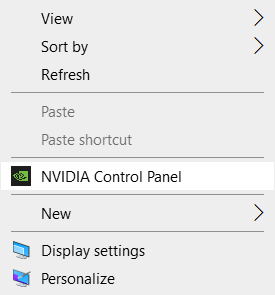
- В новия прозорец, който се отваря, отидете до раздела Дисплей .
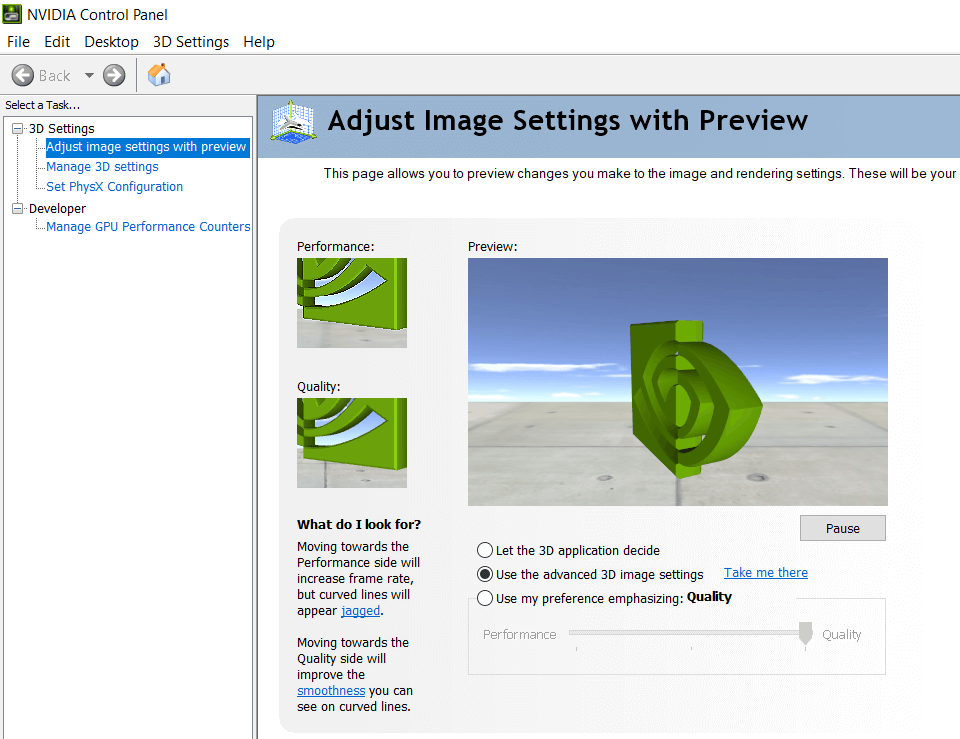
- Изберете опцията Промяна на резолюцията . Превъртете надолу и под категорията Избор на резолюция натиснете бутона Персонализиране .
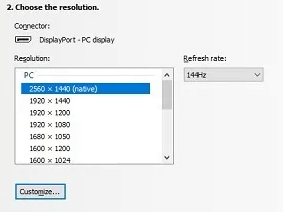
- В прозореца, който се отваря, изберете Create Custom Resolution.Nvidia 4
- Сега можете ръчно да регулирате честотата на опресняване до всяка желана стойност. Препоръчваме да го повишавате на малки интервали, за да определите точно тавана на вашия монитор. Използвайте бутона Тест след всяка промяна, за да проверите дали вашият дисплей се изобразява правилно или не. В случай, че срещнете черен екран или други визуални артефакти, не се паникьосвайте, тъй като екранът ще се върне към нормалното след няколко секунди, ако не потвърдите промяната.
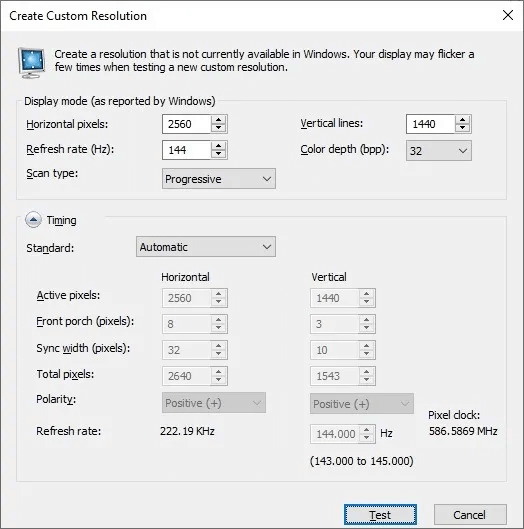
Задайте по-висока честота на опресняване в настройките на AMD Radeon
Преди имаше опция в настройките на AMD Radeon за задаване на честотата на опресняване, но тя беше премахната в Windows 10. Така че сега трябва да използвате инструмент на трета страна като CRU, за да постигнете същото.
Увеличете честотата на опресняване в Intel Graphics Settings
Ако вашият компютър използва интегрираната графика на Intel, можете да зададете честотата на опресняване от графичния контролен панел на Intel.
- За да намерите приложението, потърсете Intel Graphics Control Panel в полето за търсене, разположено до менюто "Старт".
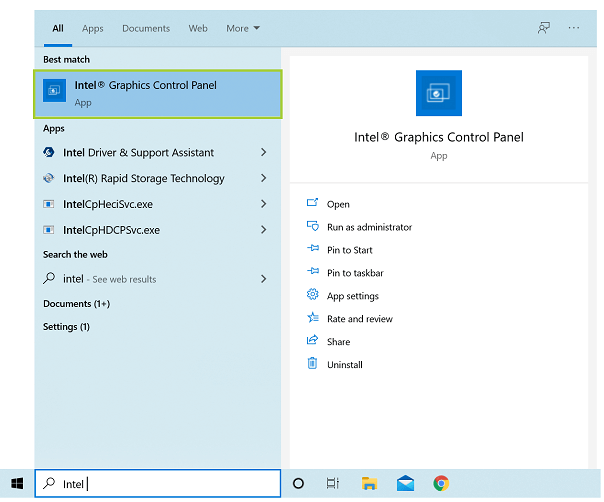
- Отворете приложението и изберете Display.
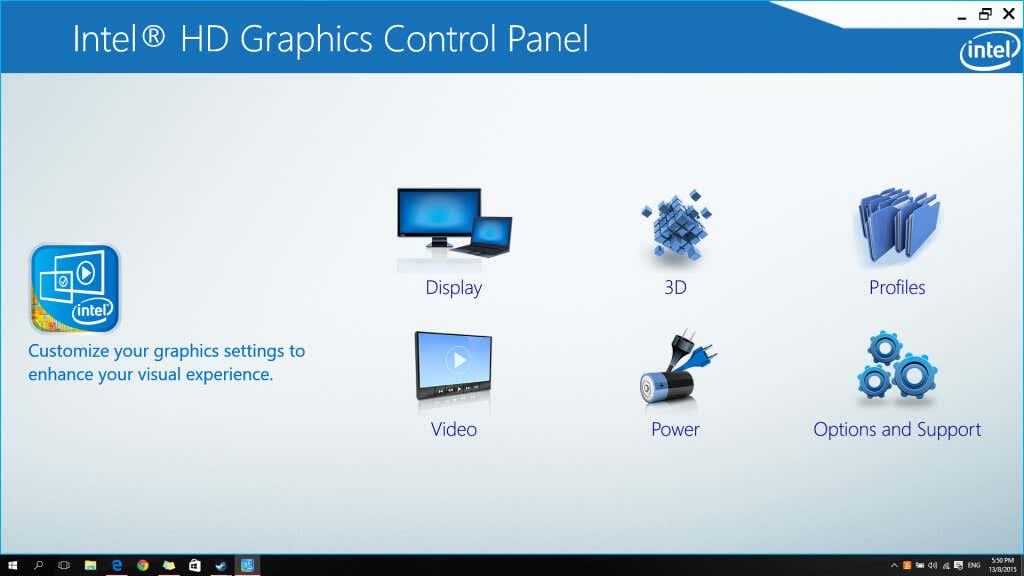
- Сега изберете Персонализирани разделителни способности и добавете разделителните способности, които искате, заедно с вашите персонализирани честоти на опресняване. Идеята е да създадете множество опции с постепенно увеличаващи се честоти на опресняване, така че да можете лесно да тествате и изберете правилната за вашия монитор.
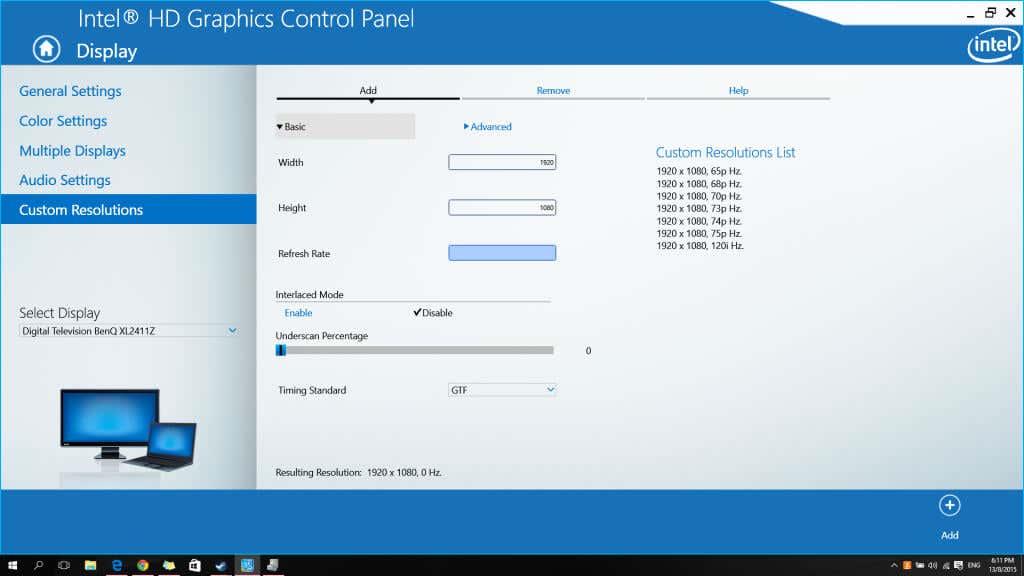
- Върнете се към Общи настройки , за да изпробвате тези честоти на опресняване. Изберете въведените стойности една по една от падащото меню под Скорост на опресняване. Прилагайте след всяка стъпка, за да проверите дали работи. Веднага щом достигнете стойност, която затъмнява екрана ви, върнете се към предишната честота на опресняване. Това е максимумът, който вашият монитор може да издържи.
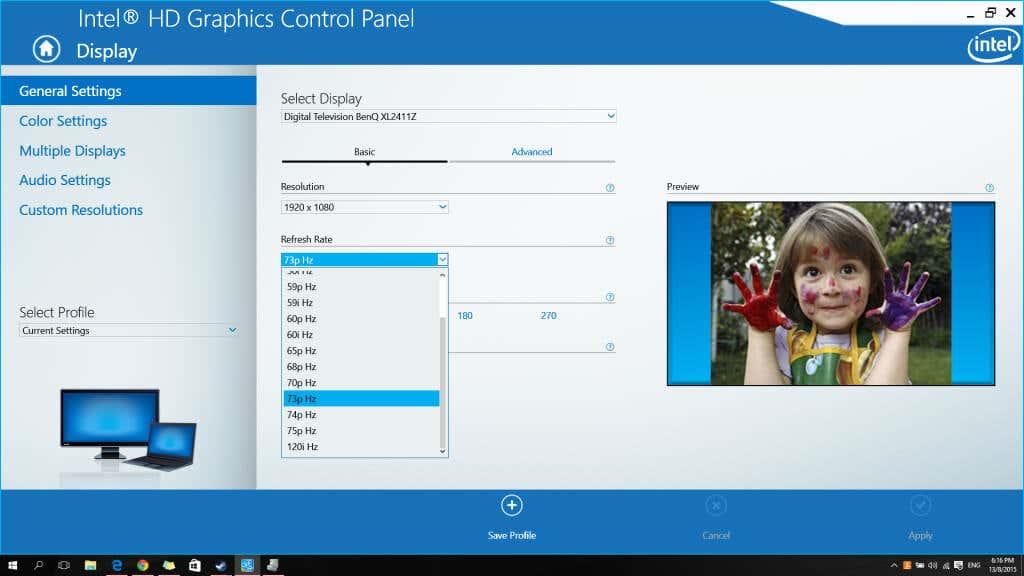
Използване на помощната програма за персонализирана разделителна способност за овърклок на вашия монитор
Custom Resolution Utility или CRU е набор от инструменти, които ви позволяват да промените свойствата на дисплея на вашия компютър на всеки процесор, Intel или AMD. С помощта на CRU е възможно да овърклокнете вашия монитор, без да се занимавате с собствения контролен панел на графичния процесор на вашия компютър.
- Първо изтеглете CRU от форума за тестове на монитора .
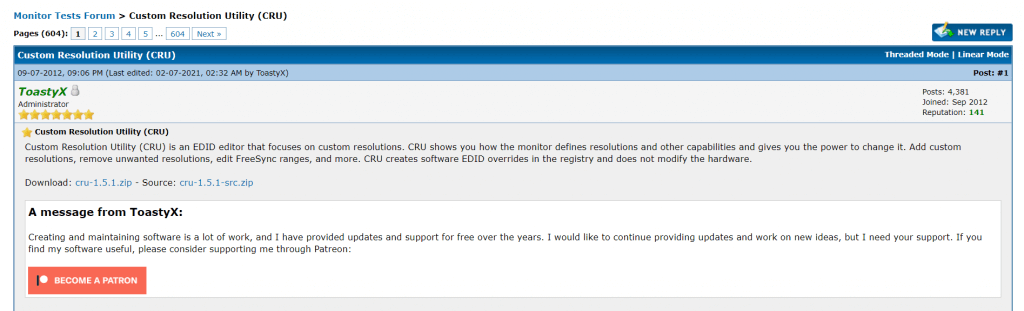
- Разархивирайте току-що изтегления файл, за да получите изпълнимия файл на приложението. Не е необходима инсталация.

- Стартирането на приложението извежда прозорец като този по-долу. Той изброява текущата ви разделителна способност и честота на опресняване и т.н. Изберете Добавяне под най-горния панел (този, който показва текущата ви разделителна способност) и ще се появи нов прозорец.
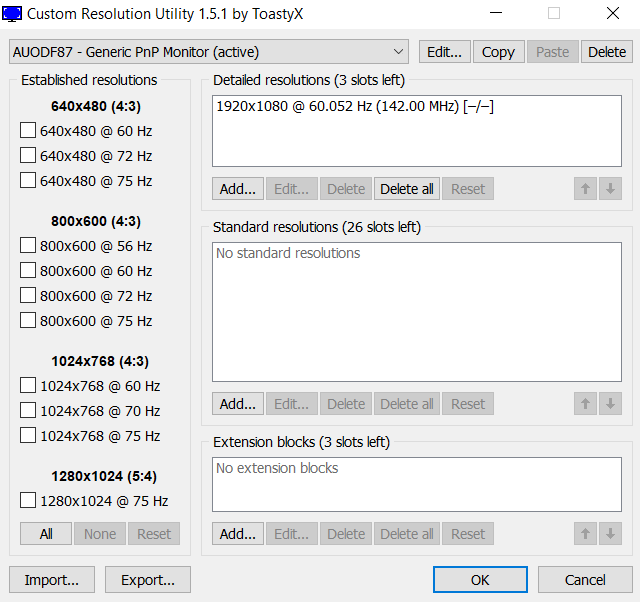
- Задайте персонализирани стойности за почти всички настройки на дисплея от тук, въпреки че ние просто искаме да променим честотата на опресняване за нашата цел. Правете промени на малки стъпки.
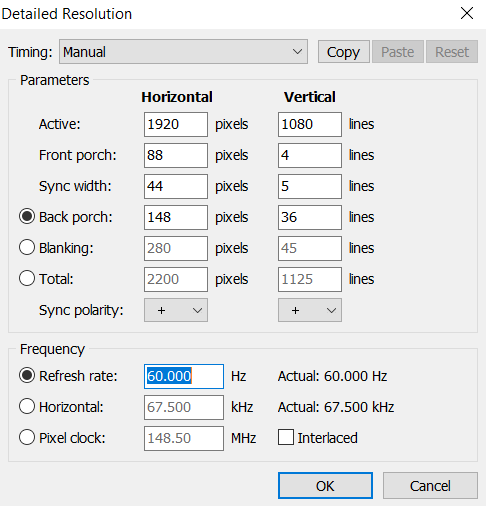
- Стартирайте помощната програма за рестартиране , включена в приложението CRU, за да тествате новата честота на опресняване. Това рестартира настройките на дисплея ви, без да се налага да изключвате целия компютър. Използвайте това, за да тествате бързо поредица от нарастващи честоти на опресняване, докато не срещнете зрителни проблеми.
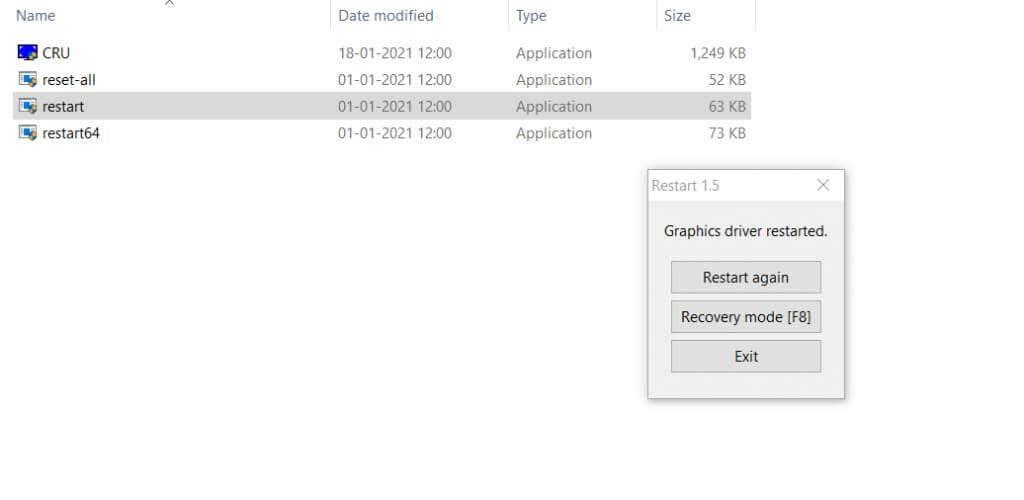
Кой е най-добрият начин да овърклокнете монитора си?
Най-лесният начин да увеличите честотата на опресняване на вашия монитор е да използвате помощната програма за персонализирана разделителна способност. Помага да се направят необходимите модификации на всяка използвана марка интегрирана графика. За тези с дискретни графични карти контролният панел на Nvidia е по-добрият вариант.